Ako môžete odstrániť účet Adobe
Rôzne / / April 03, 2023

Adobe umožňuje svojim používateľom vytvárať návrhy a získavať riešenia pre digitálne zážitky. Ak nemáte existujúce pripojenie, môžete svoj účet odstrániť. Alebo, ak ste tímový alebo podnikový používateľ, musíte najprv opustiť všetky organizácie, ktorých ste členom, aby ste mohli zrušiť svoj účet. Po odstránení účtu z aplikácií a služieb Adobe už nebudete mať prístup k žiadnym cloudovým súborom. Váš účet bude natrvalo odstránený a všetky stratené údaje budú navždy stratené. Ak hľadáte tipy, ako odstrániť účet Adobe, zostaňte naladení až do konca! Prinášame užitočného sprievodcu, ktorý vás naučí, ako deaktivovať Adobe. Tiež sa dozviete, ako odstrániť poverenia Adobe ID a získať späť účet Adobe po jeho odstránení.

Obsah
- Ako môžete odstrániť účet Adobe
- Kde je uložené vaše Adobe ID?
- Ako môžete zabrániť tomu, aby sa prihlásenie Adobe zobrazovalo?
- Ako môžete odstrániť svoj účet Adobe?
- Ako môžete deaktivovať Adobe?
- Ako môžete natrvalo odstrániť svoje Adobe ID?
- Ako môžete odstrániť poverenia Adobe ID?
- Ako môžete obnoviť svoje Adobe ID?
- Čo sa stane, keď odstránite účet Adobe?
- Môžete získať späť Adobe, ak ho odstránite?
- Ako získať späť účet Adobe po jeho odstránení?
Ako môžete odstrániť účet Adobe
Účet vytvorený na webovej lokalite Adobe.com je známy ako Adobe ID. Umožňuje čitateľom knižnice sťahovať a otvárať E-knihy chránené DRM (Digital Rights Management). Ak chcete preniesť elektronické knihy do elektronických čítačiek pomocou softvéru Adobe Digital Editions vo vašom počítači, budete potrebovať toto ID. Ako odstrániť alebo deaktivovať účet Adobe sa dozviete ďalej v tomto článku. Pokračujte v čítaní, aby ste sa o tom dozvedeli podrobnejšie.
Kde je uložené vaše Adobe ID?
Vaše údaje Adobe ID sú chránené a uložené na Súkromný server spoločnosti Adobe.
Ako môžete zabrániť tomu, aby sa prihlásenie Adobe zobrazovalo?
Ak sa chcete vyhnúť zobrazovaniu prihlásenia Adobe, postupujte podľa niektorého z nižšie uvedených spôsobov:
Metóda 1: Aktualizujte aplikačný softvér Creative Cloud (ak je to možné)
Adobe Creative Cloud je kolekcia služieb a softvéru od spoločnosti Adobe Inc. Zahŕňa Adobe Acrobat na prístup k súborom PDF a programom na grafický dizajn, ako je Photoshop a video editačné nástroje navrhnuté s ohľadom na YouTuberov alebo profesionálnych producentov s ich Premiere Pro licencií. Na prístup ku každému nástroju je potrebné jedno prihlásenie. Existuje rozumné riziko, že keď aplikáciu Creative Cloud nejaký čas používate a zabudnete na jej inováciu, dôjde k problému, že vás aplikácia Acrobat neustále žiada o prihlásenie. Ak to chcete opraviť, musíte aktualizovať program.
Tu sú kroky na inováciu akéhokoľvek softvéru Adobe prostredníctvom Adobe Creative Cloud softvér:
1. Zadajte Kreatívny oblak vo vyhľadávacom paneli systému Windows a kliknite na OTVORENÉ.
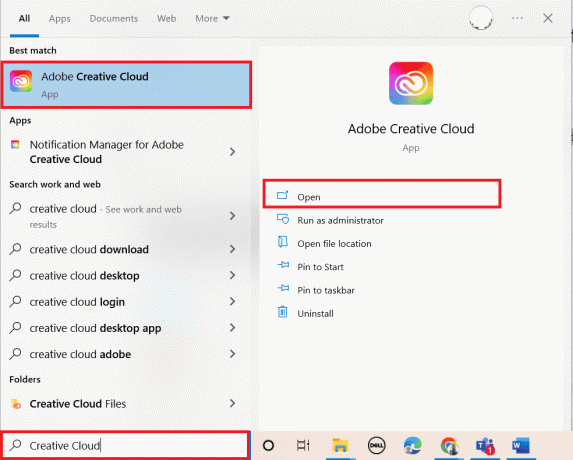
2. Klikni na ikona hamburgeru z ľavého horného rohu.
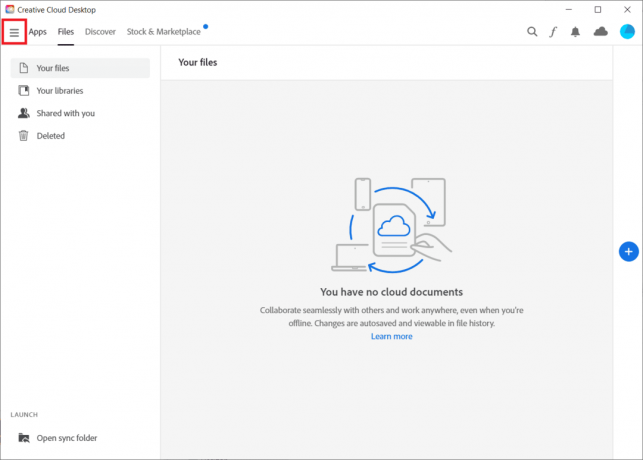
3. Vyberte Pomocník > Vyhľadať aktualizácie.

4A. Ak je k dispozícii aktualizácia, kliknite na Aktualizovať.
4B. Ak je softvér aktuálny, zobrazí sa Až dodátum. Tu sme ako príklad ukázali Premiere Pro.
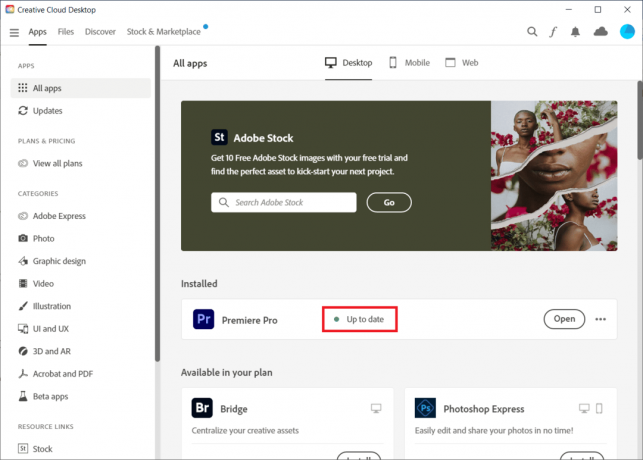
Pokračujte v čítaní a dozviete sa kroky na deaktiváciu alebo odstránenie účtu Adobe.
Metóda 2: Aktualizujte systém Windows
Najnovšia verzia je ľahko dostupná na zastaraných a moderných počítačoch so systémom Windows. Napriek tomu ho konkrétne CPU nemôžu používať. Ak však vy neaktualizovali Windows ale práve ste aktualizovali na verziu Adobe Acrobat, dostanete žiadosť Adobe Acrobat pre problém s prihlásením. Najlepším postupom na vyriešenie problému so spoločnosťou Adobe je inovácia aktuálnej verzie systému Windows. Prečítajte si nášho sprievodcu ďalej Ako stiahnuť a nainštalovať najnovšiu aktualizáciu systému Windows 10 a implementovať to isté.

Prečítajte si tiež: Ako zrušiť predplatné Adobe Acrobat
Metóda 3: Reštartujte službu Windows Credential Manager Service
Windows Credential Manager je efektívny nástroj, ktorý môžete použiť na spracovanie svojich prihlasovacích informácií pre siete, súvisiace programy a webové lokality. Ak nemôžete zachovať prihlasovacie informácie pomocou štandardných metód, môžete použiť aplikáciu Windows Credential Manager.
1. Stlačte tlačidlo Windows a R klávesy dohromady na spustenie Spustiť dialóg box.
2. Typ services.msc a kliknite na OK.
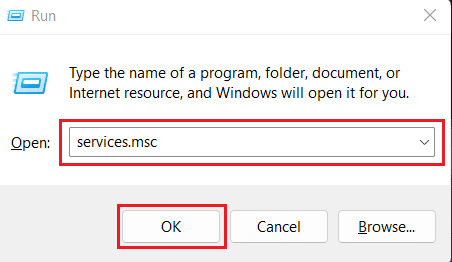
3. Dvakrát kliknite na Manažér poverení možnosť pod Služby (miestne) Ponuka.

4. Choďte na generál tab.
5. Kliknite na Štart.
Poznámka: Ak je tlačidlo Štart vypnuté, kliknite naň Stop. Počkajte niekoľko sekúnd a kliknite na Štart.
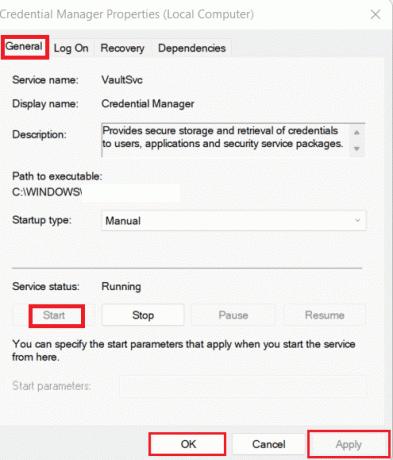
6. Kliknite na Použiť >OK, ako je uvedené vyššie.
Pokračujte v čítaní a zistite, ako deaktivovať alebo odstrániť účet Adobe.
Metóda 4: Vypnite režim kompatibility
Ak je zapnutá možnosť kompatibility, na modernom hardvéri môžu bežať zastarané verzie softvéru. Môže to však tiež spôsobiť, že vás aplikácia Acrobat požiada o prihlásenie. Ak chcete vyriešiť problém s prihlásením Adobe, má zmysel vypnúť režim kompatibility a reštartovať softvér v počítači.
Poznámka: Implementujte softvér, s ktorým ste sa stretli s problémom. Tu sme si vybrali Adobe Acrobat.
1. Kliknite pravým tlačidlom myši na Adobe Acrobat z obrazovky pracovnej plochy a vyberte Vlastnosti.

2. Klikni na Kompatibilita tab.
3. Zrušte začiarknutie krabica pre Spustite tento program v režime kompatibility pre.

4. Kliknite na Použiť a potom OK.
Metóda 5: Biela listina spustiteľných súborov aplikácie Acrobat v bráne Windows Firewall
Keď máte nainštalovaný Adobe Acrobat, je pomerne jednoduché ho deaktivovať pomocou programu Windows Defender alebo antivírusového programu. Je to možné, pretože tieto spustiteľné súbory sú teraz umiestnené na jednom mieste a nie sú rozptýlené v systéme. Zaistite, aby boli v oboch automatických vylúčeniach zahrnuté konkrétne aplikácie, ako je Adobe Acrobat alebo akýkoľvek softvér s príponou .exe zoznamy a zoznamy výnimiek pre váš počítačový antivírus, aby ste sa vyhli ovplyvneniu týmto problémom alebo odstránili problém s prihlásením Adobe úplne.
Ak chcete povoliť spustiteľné súbory aplikácie Acrobat vo vašej bráne Windows Defender Firewall, postupujte podľa nášho sprievodcu Povoľte alebo zablokujte aplikácie prostredníctvom brány Windows Firewall a vykonajte kroky podľa pokynov.
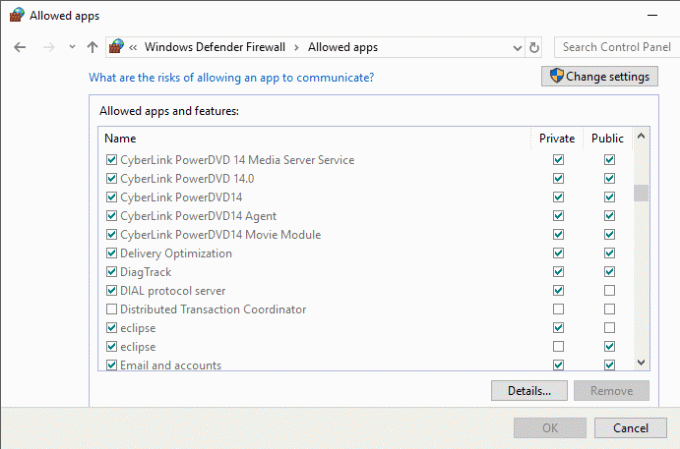
Prečítajte si tiež: Ako natrvalo odstránite svoj účet Netflix
Ako môžete odstrániť svoj účet Adobe?
Ak momentálne nemáte aktívne predplatné, môžete svoj účet odstrániť. V prípade tímov alebo podnikových používateľov musíte najprv opustiť všetky organizácie, ktorých ste členom, aby ste mohli odstrániť svoj účet. Po odstránení účtu z aplikácií a služieb Adobe už nebudete mať prístup k žiadnym cloudovým dokumentom. Váš účet bude natrvalo odstránený a všetky stratené údaje budú navždy stratené. Tu je postup, ako odstrániť účet Adobe alebo deaktivovať Adobe z webovej stránky Adobe:
Poznámka: Vytvorenie lokálnej verzie resp zálohovanie vašich údajov, fotografie z Adobe Stock, filmy a iné výtvory, ktoré sú tam uložené.
1. Navštíviť Adobe webové stránky a Prihlásiť sa na váš účet.

2. Klikni na ikona profilu z pravého horného rohu a vyberte si Pozrieť účet.

3. Kliknite na Účet a bezpečnosť > Súkromie a osobnéúdajov.
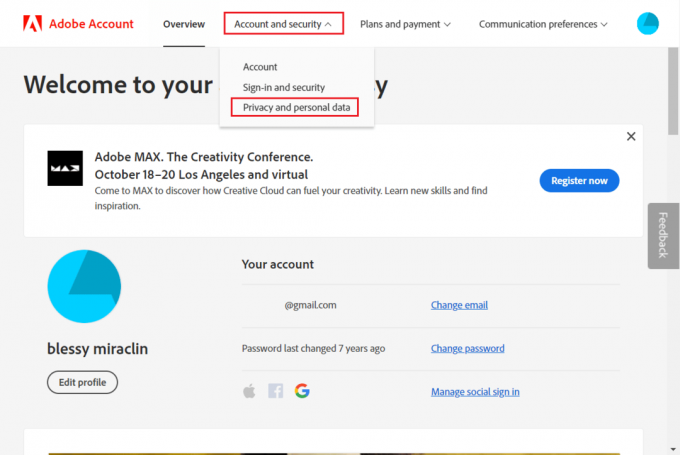
4. Kliknite na ďalej pod Odstráňte účet Adobe oddiele.

5. Vyber želaný dôvod pre vymazanie účtu a kliknite na ďalej.
Poznámka: Ak chcete, aby bol váš účet odstránený, zrušte svoje plány, ak vás o to požiadajú.

6. Označte Áno, rozumiem zaškrtávaciemu políčku a kliknite na Potvrďte odstránenie účtu Adobe dokončiť odstránenie vášho účtu.

Prečítajte si tiež: 25 najlepších bezplatných alternatív Adobe Premiere Pro
Ako môžete deaktivovať Adobe?
Môžete sledovať kroky uvedené vyššie na deaktiváciu alebo odstránenie vášho účtu Adobe z oficiálnej webovej stránky Adobe.
Ako môžete natrvalo odstrániť svoje Adobe ID?
Adobe ID môžete odstrániť iba v prípade, že nemáte aktívne predplatné. Tiež to nie je možné, ak ste súčasťou organizácie. Ak chcete odstrániť ID, musíte opustiť organizáciu. Nasleduj kroky uvedené vyššie na odstránenie Adobe ID.
Ako môžete odstrániť poverenia Adobe ID?
Tu je postup, ako môžete odstrániť poverenia Adobe User ID z počítača:
1. Zadajte Manažér poverení vo vyhľadávacom paneli systému Windows a stlačte tlačidlo Vstupný kľúč.
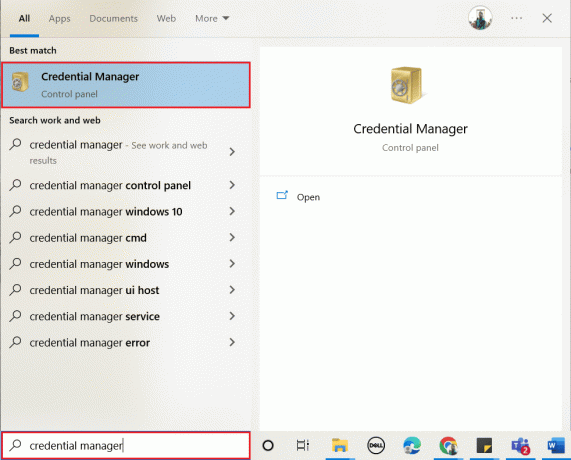
2. Kliknite na Poverenia systému Windows.
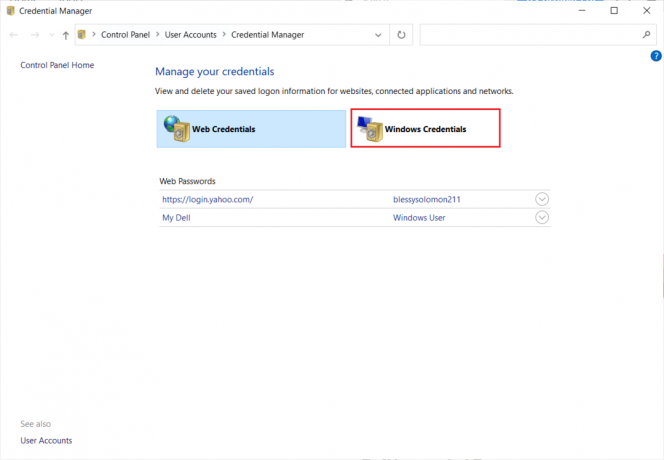
3. Vyberte všetky certifikáty, ktoré začínajú Používateľ Adobe alebo aplikácia Adobe a kliknite na Odstrániť.
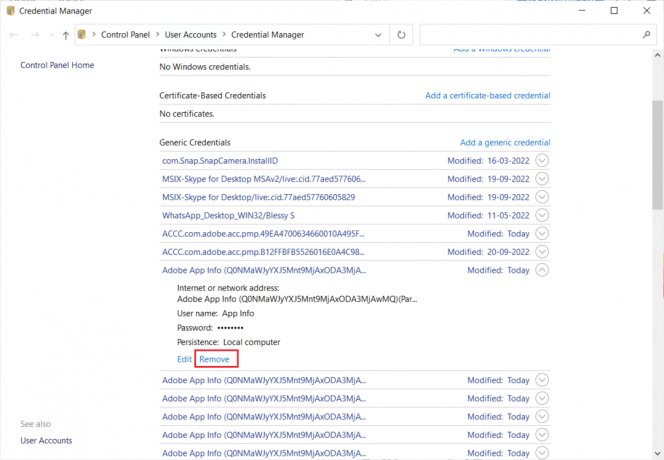
4. Kliknite na Áno z vyskakovacieho okna.

5. Opakujte kroky 3 a 4 pre všetky položky aplikácie Adobe.
Prečítajte si tiež: Ako zakázať Adobe AcroTray.exe pri spustení
Ako môžete obnoviť svoje Adobe ID?
E-mailová adresa, ktorú ste použili na registráciu, slúži ako vaše Adobe ID. Pomôcť by vám malo prihlásenie pomocou hlavného alebo záložného e-mailového účtu na prihlasovacej stránke. Adobe ID nemôžete resetovať. Namiesto toho môžete deaktivovať účet a vytvorte si nový účet. Prejdite vyššie a nájdite nadpis Ako môžete odstrániť svoj účet Adobe? sa dozviete, ako odstrániť účet Adobe a obnoviť svoje Adobe ID.
Čo sa stane, keď odstránite účet Adobe?
vy nemôže získať prístup k žiadnym súborom v cloude po odstránení účtu Adobe. Váš účet bude natrvalo odstránenéa všetky stratené údaje budú navždy stratené.
Môžete získať späť Adobe, ak ho odstránite?
Nie, nemôžete získať svoj trvalo odstránený účet Adobe a údaje s ním spojené. Účet Adobe sa natrvalo odstráni po 27 dňoch od vymazania. Môžete ho znova aktivovať do 27 dní pomocou svojho e-mailového ID a hesla. Ak ste práve odstránili aplikáciu Adobe z počítača alebo telefónu, môžete ju získať späť inštaláciou aplikácie alebo jej otvorením v prehliadači s rovnakým e-mailovým ID a heslom.
Ako získať späť účet Adobe po jeho odstránení?
Po opätovnom prihlásení sa do účtu váš účet Adobe oživíte. Do 27 dní po odstránení účtu ho musíte obnoviť. Ak chcete získať späť účet Adobe po jeho odstránení, postupujte podľa nasledujúcich krokov:
1. Navštíviť webové stránky spoločnosti Adobe.
2. Zadajte emailová adresa účtu, ktorý chcete získať, a kliknite naň ďalej.

3. Kliknite na Načítať.

4. Zadajte heslo a kliknite na ďalej.
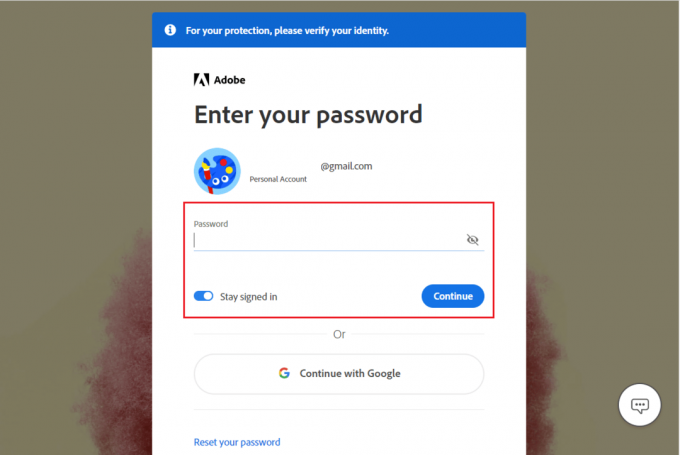
Poznámka: Opätovná aktivácia účtu Adobe vyžaduje, aby ste na prihlásenie použili heslo. Jedinou možnosťou, ako oživiť svoj účet Adobe, je kontaktovať nás Starostlivosť o zákazníkov spoločnosti Adobe ak vymazaný účet nemal heslo.
Odporúčané:
- Nintendo Switch Borderlands Pre Sequel Shift Codes: Uplatnite teraz
- Ako odstrániť obrázky automatického zálohovania Google
- Prečo Adobe Shockwave neustále padá?
- 21 najlepších alternatív k Adobe InDesign
Dúfame, že vám tento návod pomohol a vy ste to dokázali odstrániť účet Adobea získajte späť účet Adobe po jeho odstránení. Neváhajte nás kontaktovať so svojimi otázkami a návrhmi prostredníctvom sekcie komentárov nižšie. Tiež nám dajte vedieť, o akej téme sa chcete dozvedieť v našom ďalšom článku.



